Библиотека сайта rus-linux.net
Обзор дистрибутива elementary OS 5.1
Оригинал: Review: elementary OS 5.1
Автор: Joshua Allen Holm
Дата публикации: 13 января 2020 года
Перевод: А. Кривошей
Дата перевода: февраль 2020 г.
elementary OS 5.1 «Hera» - это дистрибутив на основе Ubuntu со своей собственной пользовательской средой рабочего стола, известной как Pantheon. Основанный на Ubuntu 18.04.3 LTS, elementary OS использует свой менеджер окон и приложения Pantheon для создания рабочего стола, который черпает больше вдохновения из macOS, чем из Windows.
Этот обзор я начал с того, что отправился на сайт elementary OS, чтобы загрузить ISO-образ. Сайт чистый и хорошо организованный, с возможностью загрузки прямо с главной страницы. Тип загрузки - «заплати сколько хочешь», и цена по умолчанию составляет 20 долларов (эта цена должна быть в долларах США, но на странице это не понятно, и я понятия не имею, изменятся ли цены для людей в других странах). Установка цены на ноль (что обеспечивает бесплатную загрузку) является вариантом, который я выбрал для этого обзора.
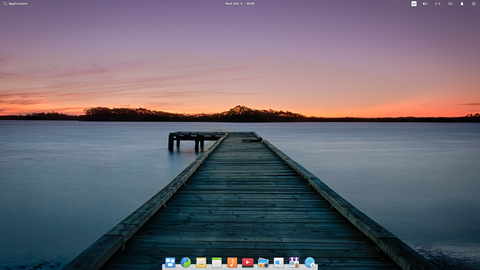
Я загрузил ISO-образ объемом 1,47 ГБ, скопировал его на флешку и использовал эту флешку для загрузки компьютера. Варианты загрузки были очень похожи на Ubuntu, с опциями попробовать живой рабочий стол или перейти прямо к установке elementary OS. Я решил немного потестировать живой рабочий стол перед запуском установщика. Все работало нормально, поэтому я перешел к установке операционной системы.
Установка elementary OS
Процесс установки elementary OS такой же, как и в Ubuntu. Установщик Ubiquity управляет процессом и запрашивает у пользователя всю типичную информацию: язык, раскладку клавиатуры, часовой пояс, загружать ли обновления при установке, разметку жесткого диска, создание нового пользователя и тому подобное. Процесс прошел без происшествий, и установка шла так же гладко, как и всегда, когда я использую дистрибутив на основе Ubuntu, использующий Ubiquity.
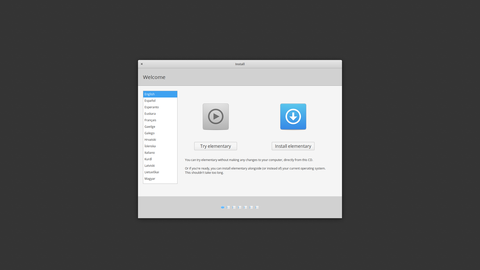
Среда рабочего стола Pantheon
Начиная с экрана входа в систему и заканчивая рабочим столом, все разрабатывается специально для elementary OS. Конечно, вы можете установить Pantheon в некоторых других дистрибутивах, но это тот дистрибутив, для которого он был разработан, что означает, что все без проблем интегрируется. Вскоре я увижу некоторые недостатки, но по общему впечатлению, Pantheon на десктопах очень хорошо отлажен. Очевидно, что было сделано все возможное, чтобы все соблюдали одни и те же правила, чтобы обеспечить единообразное взаимодействие с пользователем.
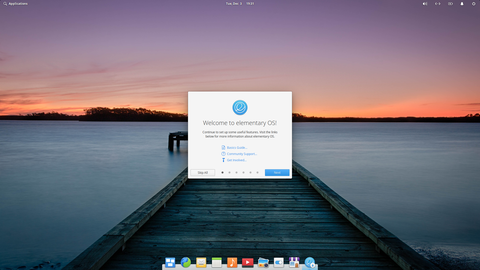
При первом входе в систему мне был представлен экран приветствия, который помог мне завершить настройку системы. Он попросил меня настроить службы определения местоположения, настройки ночной яркости, автоматического удаления файлов из корзины и временных файлов, а также предоставил информацию о получении приложений. Экран приветствия достаточно похож на начальные экраны настройки GNOME, но elementary обеспечивает немного более чистый и более информативный процесс.
Настройка при первом запуске завершилась, и я изучил рабочий стол более подробно. Его лучше всего описывать как вдохновленный macOS с некоторым влиянием GNOME. В нижней части экрана находится док, также есть верхняя панель с меню «Приложения», датой и временем, с апплетом календаря, а также элементами для управления звуком, сетью, Bluetooth, яркостью экрана/питанием, уведомлениями, а также выходом из системы/ выключением. Что действительно вдохновлено MacOS, так это использование символа клавиши Command во многих сочетаниях клавиш. В большинстве сред рабочего стола Linux эта клавиша называется Super key, а на стандартной клавиатуре ПК она обычно имеет логотип Windows, но в сочетаниях клавиш elementary отображается символ клавиши Command, что может немного смутить некоторых пользователей, поскольку этот символ не отображаются на стандартной клавиатуре ПК.
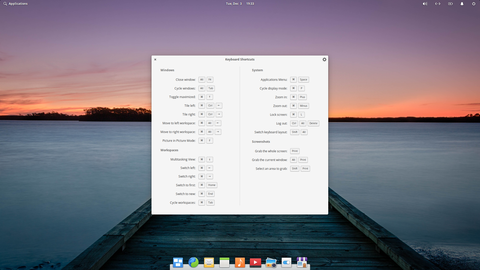
Приложение «System Settings» позволяет настроить систему под нужды пользователя. В некоторых отношениях это приложение более удобное для пользователя, чем аналог в других средах рабочего стола, но в других случаях оно более ограничено. Например, панель «Online Account» предоставляет параметры только для Last.fm, FastMail и общих учетных записей электронной почты IMAP. Есть также панель «Parental Controls», которая, по крайней мере теоретически, позволяет родителям ограничивать время, в течение которого их дети могут использовать компьютер, и отключать приложения и веб-сайты, но все, что я пробовал, не заставило эти настройки действительно работать. Я сдался только через 30 минут, и поиск в Интернете подтверждает, что другие люди сталкиваются с такой же проблемой, но эта функция, по идее, должна работать без дополнительных усилий.
Если речь идет о программных пакетах по умолчанию, elementary OS поставляется с небольшим выбором программного обеспечения, в основном базовых утилит. Меню «Приложения» имеет ярлыки для AppCenter, Calculator, Calendar, Camera, Code (текстовый редактор elementary OS, похожий на gedit), Epiphany, Files, Mail, Multitasking View, Music, Photos, Screenshots, System Settings, Terminal и Videos. Док содержит подмножество этих элементов по умолчанию. Есть также несколько других утилит, таких как программа просмотра PDF, которые не имеют ярлыков в меню приложений или в доке.
Большинство приложений по умолчанию являются приложениями elementary/Pantheon и следуют рекомендациям по интерфейсу пользователя elementary. Как правило, это означает упорядоченный порядок взаимодействия с некоторыми приложениями, имеющими лишь небольшое количество настроек, которые пользователь может настроить. Еще одной особенностью большинства этих приложений является то, что они помнят, что пользователь делал в последний раз, когда приложение использовалось. Например, если пользователь использовал приложение «Terminal» и последний рабочий каталог, в котором он находился, был /home/[username]/Videos, этот каталог будет текущим рабочим каталогом при новом запуске терминала.
Установка дополнительных программ
Хотя стандартные приложения для elementary OS хороши, им все же чего-то не хватает. К счастью, AppCenter содержит большое количество других приложений. Это все от Ubuntu 18.04 плюс набор приложений от elementary. Приложения elementary OS классифицируются как «курируемые» и в основном представляют собой приложения «плати, сколько хочешь», при этом цена $0 является допустимым вариантом, а некоторые всегда бесплатны.
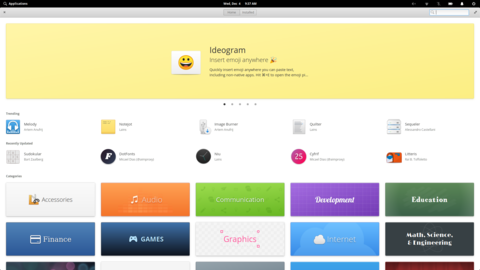
AppCenter работает немного хуже при попытке установить не курируемые приложения. Он вывод предупреждение и просит пользователя подтвердить, хочет ли он установить эту программу. Теоретически это нормально, но это распространяется на такие программы, как Firefox и LibreOffice, которые имеют пакеты, поддерживаемые Canonical. Да, elementary не поддерживает пакеты, но предупреждение «он может не получать исправления ошибок или обновления функций» для пакетов, которые получают обновления, может запугать новых пользователей. Разумеется, предупреждение «feature updates» применимо к LibreOffice, поскольку elementary использует LibreOffice 6.0, а не последний выпуск, но следует ожидать более старой версии, когда дистрибутив основан на выпуске Ubuntu LTS.
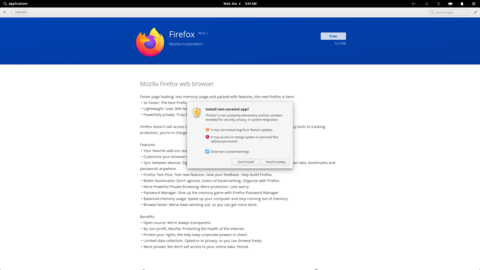
Дополнительное предупреждение при попытке установить Firefox и LibreOffice было не единственной странной проблемой AppCenter. LibreOffice разбит на несколько частей. Есть LibreOffice, а затем отдельные пакеты для каждого компонента приложения. Я начал с выбора LibreOffice в надежде, что это метапакет, который установит весь LibreOffice, но он установил только ядро LibreOffice, которое было невозможно использовать без установки Calc, Writer и т. д.
Elementary OS 5.1 также поставляется с предустановленной программой Flatpak, но хранилище Flathub по умолчанию не включено. Перейдя на Flathub и установив пакет по ссылке, приведенной на странице приложений, установилось нужное приложение и включился весь репозиторий. После того, как я это сделал, все приложения Flathub появились в AppCenter и рассматривались как не курируемые приложения с предупреждениями при попытке их установить.
Поскольку elementary основана на Ubuntu, доступны типичные приложения командной строки в стиле Debian для управления пакетами, apt и dpkg. Flatpak также можно управлять из командной строки. Поддержка Snap не установлена по умолчанию, но он также может использоваться для установки дополнительных программ.
Заключение
В elementary есть что-то, что может понравиться, но она не идеальна. Родительский контроль рекламируется как ключевая функция на веб-сайте дистрибутива, но он просто не работает. Есть открытые баг-репорты об этом, но нерабочая функция не должна включаться в стабильный дистрибутив. Если не принимать в расчет эту оплошность, elementary прекрасно отшлифована. Лично я нахожу использование символа «Command» в окне «Сочетания клавиш» несколько странным и считаю, что предупреждение о некачественном программном обеспечении для пакетов, которые поддерживаются Canonical (то есть эти пакеты не поддерживаются elementary напрямую, но получают исправления) должно быть смягчено или перефразировано, но кроме нескольких разногласий, как в этих примерах, elementary OS 5.1 сделана очень хорошо. Если вы ищете надежный дистрибутив для себя или ищете дистрибутив, который можно рекомендовать пользователям MacOS, она является отличным выбором.
Другие статьи о дистрибутивах Linux, опубликованные в последнее время на нашем сайте:
- "Обзор дистрибутивов Fedora 31 Workstation"
- "Обзор дистрибутивов Fedora 30 Workstation и Fedora 30 Silverblue"
- "Новая версия Elementary OS: Hera"
- "Обзор дистрибутива Mageia 7"
- "Обзор дистрибутива deepin 15.11"
- "TTOS: еще один Debian с рабочим столом Plasma"
- "Два дистрибутива для начинающих пользователей Linux"
- "Обзор дистрибутива OpenMandriva Lx 4.0"
- "Обзор дистрибутива openSUSE Leap 15.1"
- "Обзор дистрибутива openSUSE 15"
